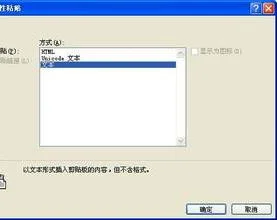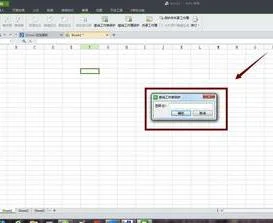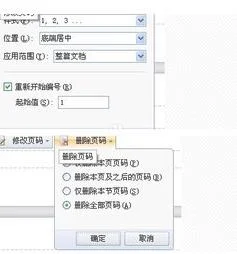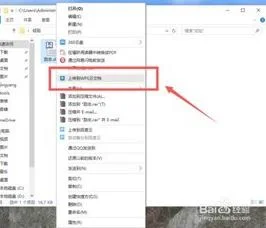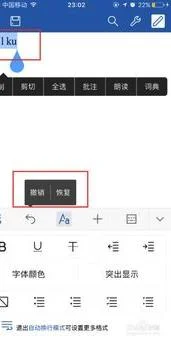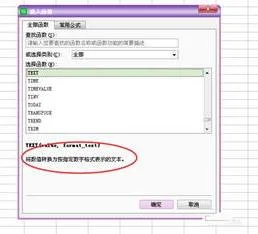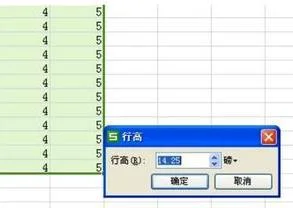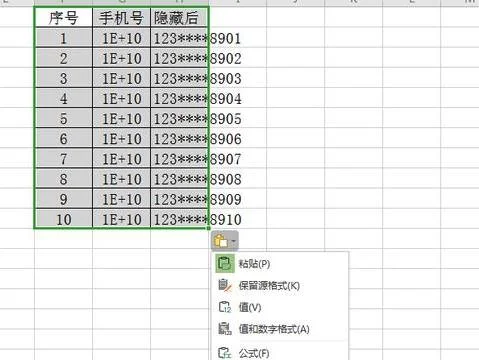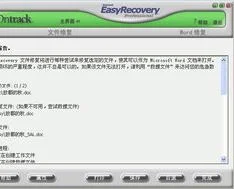1.wps中怎么把柱形图中的几个柱连在一起
在“工具栏”点击“插入”—“图表”—“柱形图”—“堆积柱形图”—“确定”
点击图表区域,在工具栏右上角点击“切换行列”
点击柱形图中“合计”区域,点击右键—“填充”—“无填充颜色”
或者选择表格右边“属性”—“系列选项”—“填充与线条”—“填充”—“无填充“
点击图表,右键—”图表元素“—”快速布局“—”布局5“
此时表格数据显示在柱形图下方
点击隐藏的”合计“柱形图区域,点击右键—”图表元素“—”数据标签“
此时合计的数值显示
点击”纵坐标“轴,在右边”坐标轴选项“—”坐标轴“—”最大值“ 中 设置为”20”
对整个表格进行美化,调整字体大小、颜色、表格线条等
2.两个wps重叠了怎样分开
第一步:首先打开第一份wps表格或wps文字(即习惯性会表述称word或excel文件),这对大家来说无非就是鼠标左键双击而已,或者右键打开,反正都可以。
第二步:接下来打开第二份文档的时候就不要双击了,依次鼠标左键点击电脑左下角【开始】--【所有程序】--【WPS文档】,这个时候界面会弹出一个【文档1】其实这个时候你会发现已经是两个窗口了。
第三步:点击文档1里面的,WPS文字---打开---选择你需要与第一份做校对的另一份【WPS文档】,OK,就这么简单,你可以运用老方法进行校对自己的‘两篇’word文件了。
步骤阅读
4
第四步:在这里顺便提一下,对于想使用老方法校对文档的朋友做个补充说明,现在的office办公软件智能化都自带有并排比较功能,完全没必要建立2个窗口。如:点击【试图】--【并排比较】---【同步滚动】,这样其实更方便,若是不想同步滚动,可以再次点击一下【同步滚动】即可,这样校对文件还是比较方便简洁的,个人认为值得推荐使用。
3.怎样将柱状图叠加在一起
1.数据处理:将给出的数据合并成在一起,便于插入图表。
2.选中合并后的图表,执行,选择"簇形柱状图",确定。
3.系统给出默认的图表配色和布局,这里不需要下方的那些标签,选中,删除。
4.选中图表中的某个矩形柱,在【设置数据点格式】栏下设计重叠和间距。系列重叠即同一组矩形的间距,分类间距即不同组的间距。设置如下,直到满意。
5.执行,在图表横坐标下方插入,并填写N1 N2。..,可以将N1~ N4写在同一文本框中。
6.同理,复制另外两份上面的文本框及文字,放在另外两个组下方,再添加公司 a、公司b。..等,效果如下:
7.为每个小矩形框填充不同的对比比较强烈的颜色。
8.选中图表内部的矩形框,填充自己准备的背景图片,可以设置透明度等。并适当的调整图表边框空白区域的大小,这步调整可以放在第4步。
9.选中网格线,设置其宽度为1.5磅,颜色为白色,边框颜色也是1.5磅,白色。到此一个精美的EXCEL组合柱状图制作而成。